首先插入分节符将封面页与正文分隔,然后断开第二节页眉链接,接着删除封面页页码,最后在正文开始处插入从1起始的页码。
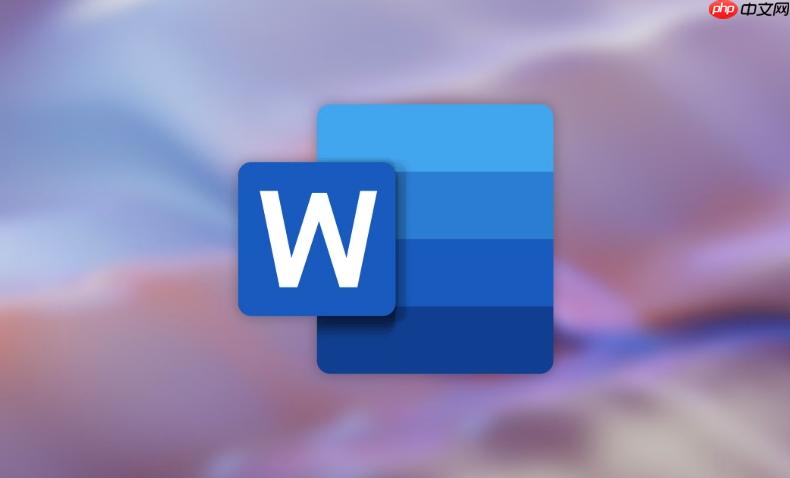
如果您正在使用Word文档撰写报告或论文,通常希望封面页保持简洁,不显示页码。默认情况下,页码会出现在每一页,包括封面页,这可能影响整体美观。以下是实现封面页不显示页码的操作步骤。
本文运行环境:Dell XPS 13,Windows 11
通过插入分节符,可以将封面页与其他页面划分为不同的节,从而独立设置页码显示。
1、将光标定位在封面页内容的末尾,即正文开始前的位置。
2、点击顶部菜单栏的“布局”选项卡,找到“分隔符”按钮。
3、在下拉菜单中选择“下一页”分节符类型,这样就创建了一个新的节。
新节默认会继承前一节的页眉页脚设置,需手动断开链接才能独立设置。
1、双击第二页的页眉区域,进入页眉编辑模式。
2、在“页眉和页脚工具-设计”选项卡中,找到“链接到前一条页眉”按钮。
3、确保该按钮处于未选中状态,此时第二节的页眉页脚已与第一节断开。
在封面页所在节中删除页码,确保其不会显示。
1、双击第一页的页眉或页脚区域,进入编辑状态。
2、选中页码所在的元素,可能是数字或自动插入的页码字段。
3、按下键盘上的 Delete 键将其删除。
4、关闭页眉页脚编辑模式,点击“关闭页眉和页脚”按钮。
在正文部分重新插入页码,并设置起始编号为1。
1、将光标置于第二页或后续页面。
2、点击“插入”选项卡,选择“页码”,然后选择位置如“页面底端”。
3、选择一种页码样式后,再次点击“页码”按钮,选择“设置页码格式”。
4、在弹出窗口中选择“起始页码”,并设置为“1”。
5、确认设置后,正文页将从1开始编号,而封面页无页码显示。
以上就是word封面页不要页码怎么设置_Word封面页隐藏页码方法的详细内容,更多请关注php中文网其它相关文章!

全网最新最细最实用WPS零基础入门到精通全套教程!带你真正掌握WPS办公! 内含Excel基础操作、函数设计、数据透视表等




Copyright 2014-2025 https://www.php.cn/ All Rights Reserved | php.cn | 湘ICP备2023035733号